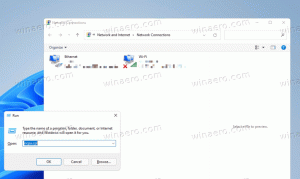Betűtípusok telepítése a Microsoft Store-ból Windows 10 rendszerben
Együtt nyelvi csomagok, a Microsoft elérhetővé tette a betűtípusokat az Áruházban. Ez lehetővé teszi a felhasználók számára, hogy pontosan ugyanúgy töltsék le őket, mint a játékokat és alkalmazásokat. Ma meglátjuk, hogyan lehet ezt megtenni.
Hirdetés
Az 17083-as buildtől kezdve a Windows 10 speciális szakaszt tartalmaz a Beállítások alkalmazásban. Az új, egyszerűen "Betűtípusok" nevű rész a Személyre szabás alatt található.
Lehet, hogy ismeri a klasszikus Fonts Control Panel kisalkalmazást, amellyel megtekintheti a jelenleg telepített betűtípusokat, illetve telepítheti vagy eltávolíthatja a betűtípusokat. A klasszikus kisalkalmazás helyett a Windows 10 legújabb kiadásai a Beállításokban a Betűtípusok oldalt kínálják, amely újabb betűtípus-képességeket, például színes vagy változó betűtípusokat mutathat be. Már régóta esedékes volt a Fonts UI frissítése, hogy megmutassák az újabb képességeket.
A Beállításokban a Betűtípus-beállítások külön oldala az egyes betűtípuscsaládok rövid előnézetét nyújtja. Az előnézetek számos érdekes karakterláncot használnak, amelyek úgy vannak kiválasztva, hogy megfeleljenek azoknak az elsődleges nyelveknek, amelyekre az egyes betűtípuscsaládokat tervezték, valamint az Ön saját nyelvi beállításait. És ha egy betűtípus többszínű képességekkel rendelkezik, akkor az előnézet megmutatja ezt.
Új betűtípus telepítéséhez a Windows 10 legújabb kiadásai új funkciókat kínálnak. Néhány kattintással egyszerűen telepítheti a betűtípusokat az Áruházból.
Betűtípusok telepítése a Microsoft Store-ból, csináld a következőt.
- Nyissa meg a Beállítások alkalmazás.
- Lépjen a Testreszabás -> Betűtípusok menüpontra.
- A jobb oldalon kattintson a linkre Szerezzen be több betűtípust az Áruházban.

- A Microsoft Store alkalmazás megnyílik az Áruházban.
 Kattintson a kívánt betűtípusra.
Kattintson a kívánt betűtípusra. - A következő oldalon kattintson a Get gombra.

Most telepített egy új betűtípust.
Alternatív megoldásként közvetlenül elindíthatja a Microsoft Store alkalmazást, és ott megkeresheti az elérhető betűtípusokat.
Keressen betűtípusokat a Microsoft Store-ban
- Nyissa meg a Store alkalmazást.
- típus betűtípusok a keresőmezőben.

- Válassza az Alkalmazások lehetőséget a Részlegek legördülő listában.
- A Kategória alatt válassza a Testreszabás lehetőséget.

- Ez megjeleníti az Áruházban elérhető betűtípusok listáját.
- Kattintson a betűtípusra a részletek megtekintéséhez.
- Kattintson a Get gombra a telepítéshez.

Ez az.